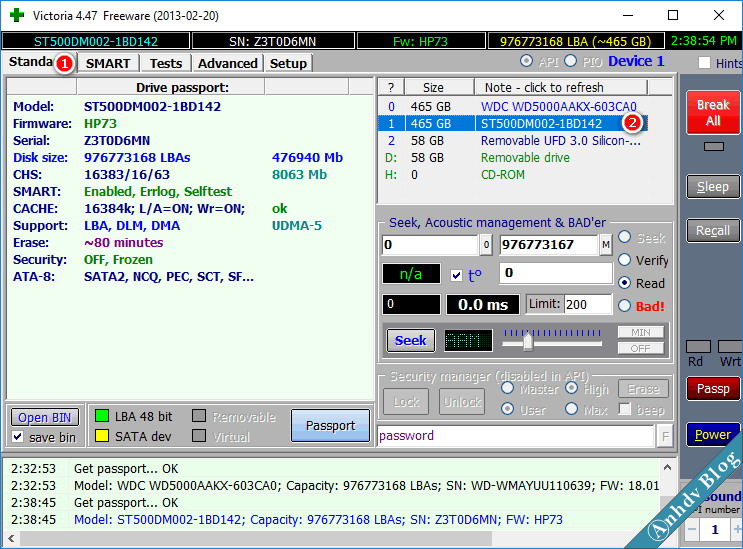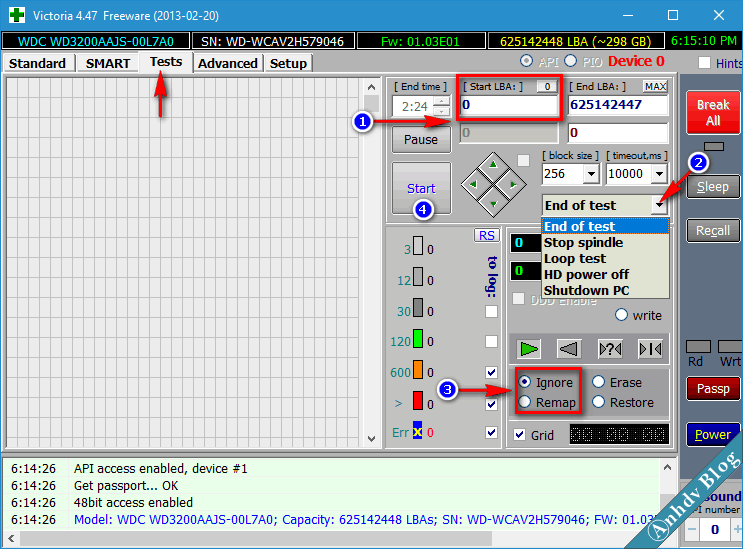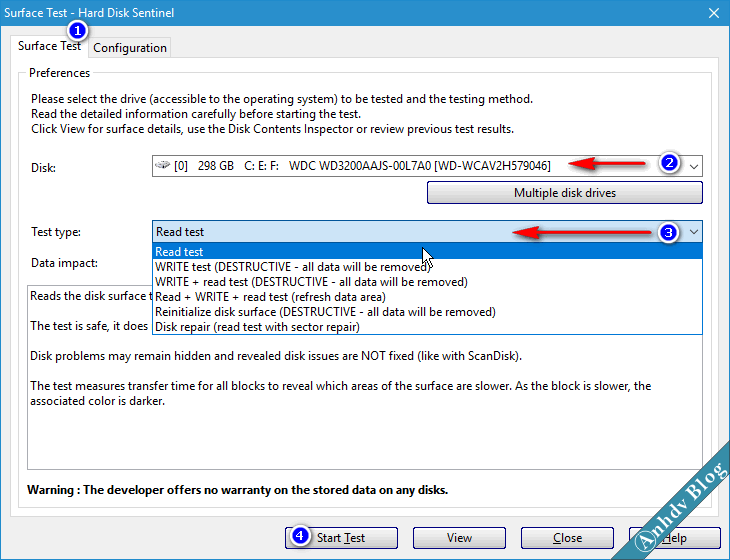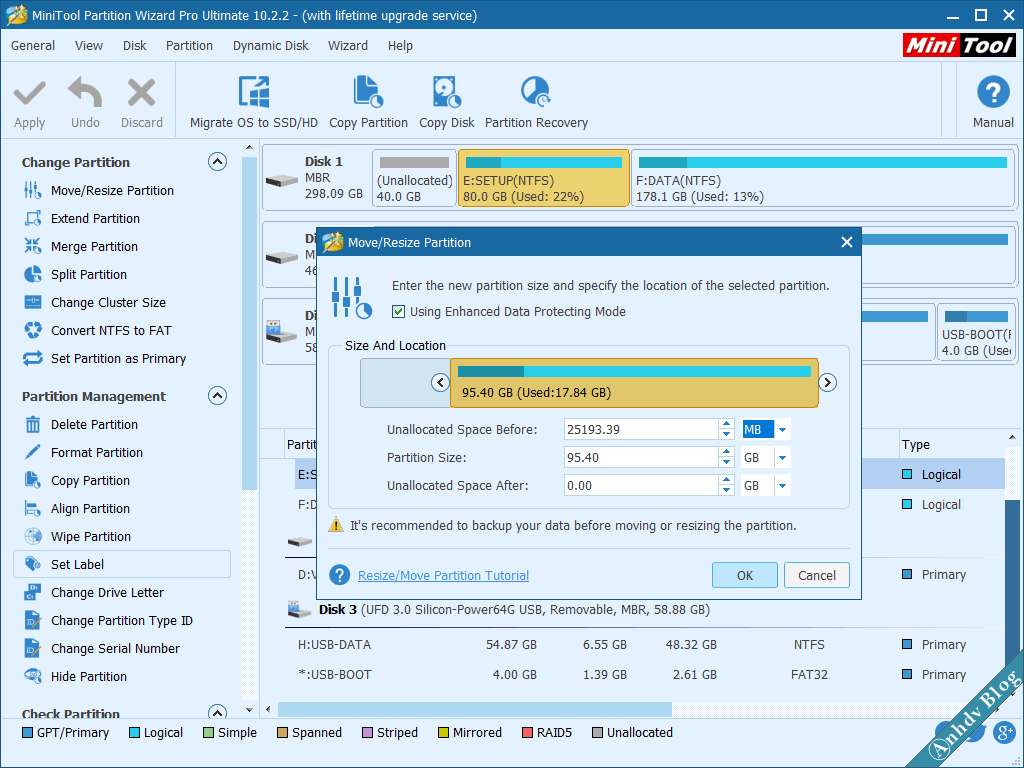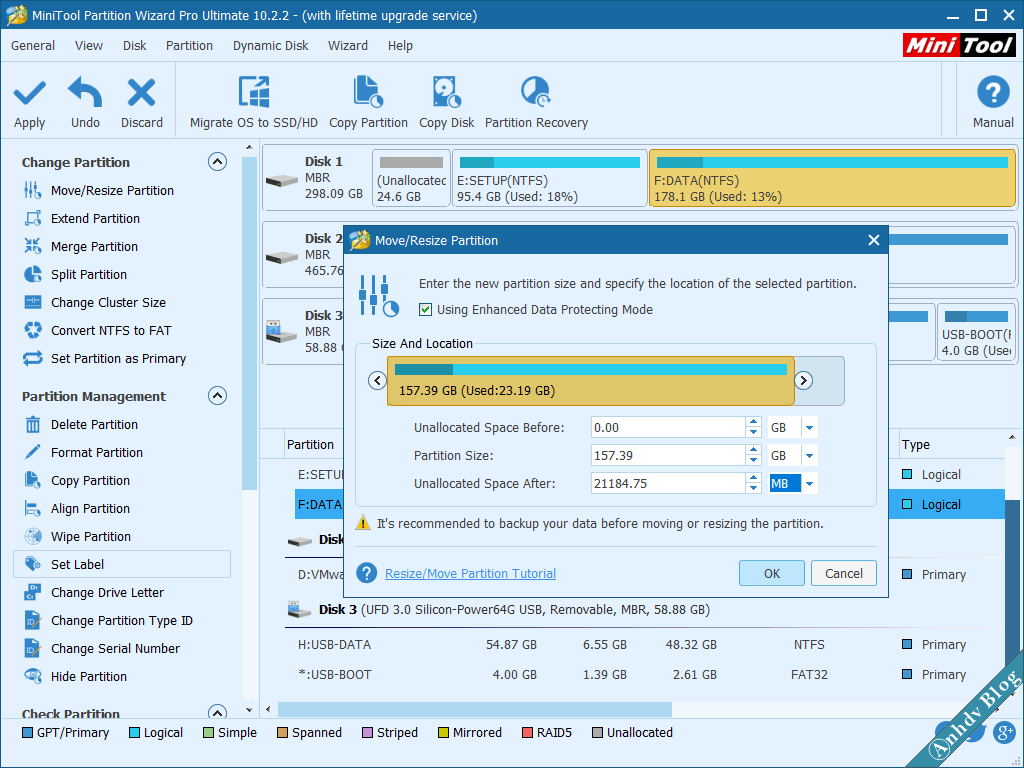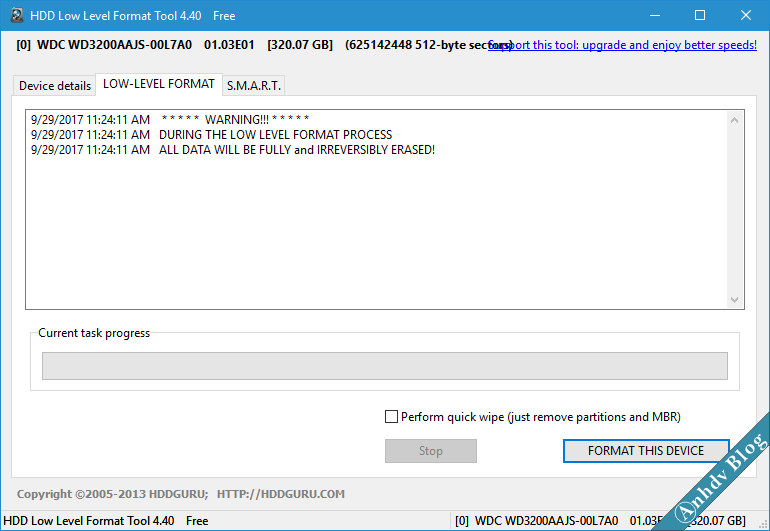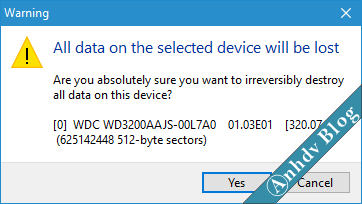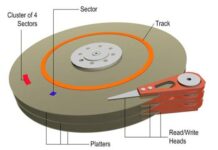Ổ cứng bị nhiều bad sector sẽ làm cho máy tính hay bị chậm và treo, có khi không khởi động được. Vậy làm thế nào để cắt bad sector ổ cứng để tận dụng ổ cứng khi chưa có điều kiện thay thế? Cách sữa lỗi bad sector cho ổ cứng bad nhiều như thế nào?
Nội dung bài viết
Khi nào thì cắt bad sector ổ cứng?
Để tìm hiểu rõ hơn về lỗi bad sector mời bạn đọc thêm bài viết này. Khi ổ cứng đã bị nhiều Bad Sector và Bad Block thì bạn cần phải tiến hành sao lưu dữ liệu đến nơi an toàn. Thay thế ổ cứng mới nếu điều kiện cho phép, còn không có thể thực hiện cắt Bad sector và Bad block để dùng tạm. Cũng cần phải nói thêm, nếu ổ cứng bị bad theo từng đoạn cách quãng thì mới cắt bad được. Nếu bị bad nhiều và liên tục thì bạn cần phải thay thế ổ cứng mới.
Tìm điểm cắt Bad sector ổ cứng với Victoria
Muốn cắt bad sector và bad block thì cần phải tìm ra chúng (nếu có) phải không nào. Việc kiểm tra ổ cứng nên thực hiện trên Mini Windows hoặc cắm ổ cứng sang máy khác. Phần mềm sử dụng là Victoria hoặc HDSentinel, các phần mềm này đều có trong Anhdv Boot. Tải về Victoria phiên bản Portable Tại đây (password giải nén: anh-dv.com). Nếu chạy phần mềm trên Mini Windows thì bạn cần tạo usb boot theo hướng dẫn này.
Đọc thêm
- Tìm hiểu về lỗi bad sector và bad block
- Kiểm tra, sửa lỗi bad sector và bảo vệ ổ cứng với HDSentinel
- Kiểm tra, sửa lỗi bad sector với Victoria
Cách tìm bad sector với Victoria
Nhấp đúp chuột vào ổ cứng muốn kiểm tra trong danh sách.
Chuyển sang thẻ Test để kiểm tra, tìm bad sector
Bước số 1 là nhập điểm bắt đầu quét, mặc định phần mềm sẽ quét từ đầu ổ cứng tại sector 0. Tại bước số 2, nên chọn là End of test. Mục số 3 chọn Ignore để chỉ kiếm tra để tiết kiệm thời gian. Lựa chọn xong như hình trên thì bấm Start (số 4) để bắt đầu kiểm tra.
Hình trên là cách xem các thông tin quan trọng khi kiểm tra ổ cứng. Ổ cứng trên có 5 sector bị lỗi (Err) mặc dù mới quét được 0,7 %. Muốn tìm vị trí của điểm nào thì di chuột vào đồ thị và quan sát. Như trên hình, vị trí kiểm tra là 304517 MB. Bạn cần phải đợi quá trình kiểm tra hoàn tất.
Nhìn đồ thị ta có thể biết được tình trạng của ổ cứng (đồ thị tốc độ đọc dữ liệu (MB/s) theo vị trí (GB)). Như ổ cứng trên, đoạn đầu và cuối có nhiều điểm bị lỗi khiến cho tốc độ đọc giảm về 0. Trong khi đoạn giữa ổ cứng vẫn ổn, ta sẽ cắt bỏ đoạn đầu và đoạn cuối của ổ cứng. Di chuột đến vị trí gần điểm lỗi cuối cùng trong đoạn. Nếu cắt đoạn đầu thì dịch điểm di chuột sang bên phải một chút (như hình). Vị trí mình tìm được để cắt đoạn đầu là 25173 MB, có thể làm tròn thành 25500. Ghi lại những điểm cắt bad sector mà bạn tìm được vào nhé.
Tượng tự, điểm cắt bỏ của đoạn cuối tìm được là 211944 MB (làm tròn nhỏ hơn thành 211000 MB). Tiện thể bạn cũng để ý đến kết quả kiểm tra ổ cứng trên hình. Có 3009 sector ở tình trạng cảnh báo, và 13 Sector lỗi không thể sửa chữa được bằng phần mềm. Nói chung ổ cứng ở trình trạng rất kém, cũng may là nó chỉ bị ở đầu và cuối ổ cứng.
Tìm điểm cắt Bad sector ổ cứng với HDSentinel
Khi bật HDSentinel lên, nếu ổ cứng bad nhiều bạn sẽ nhận ra ngay.
Ở mục Health bạn thấy phần mềm chỉ chấm còn 44% mà thôi. Để tìm điểm cắt bad sector, chọn thẻ Disk > Surface test
Chọn Read test để tìm điểm cắt bad sector
Bạn cần quét toàn bộ ổ cứng, bad sector sẽ có màu đỏ như hình trên. Muốn xem vị trí của bad sector thì nhấp chuột vào ô màu đỏ và xem số hiện thị ở cuối cửa sổ (22620 MB). Đây là vị trí chính xác điểm bad sector cuối cùng của đoạn đầu ổ cứng. Bạn cần phải lấy dịch về bên phải một chút (23000 MB chẳng hạn).
Cách cắt bad sector ổ cứng bằng phần mềm Partition Wizard
Sau khi tìm được điểm cắt bad sector, bạn cần ghi chép chúng lại. Sử dụng phần mềm Partition Wizard để cắt đi đoạn ổ cứng nhiều lỗi bad sector. Như trong trường hợp ổ cứng này, mình sẽ cắt bỏ đoạn đầu và đoạn cuối của ổ cứng.
Đọc thêm
- Phân vùng ổ cứng với Partition Wizard 10
- Chuyển hệ điều hành Win sang ổ cứng mới SSD HDD với Partition Wizard
Đây là các phân vùng hiện tại của ổ cứng lỗi vừa nêu:
Để tránh mất mát dữ liệu trong khi thực hiện, bạn cần sao chép hết dữ liệu sang ổ cứng khác.
Mình cần cắt đi đoạn đầu khoảng 25 GB, trong khi ổ C cũ là 40 GB. Vì vậy mình sẽ xóa ổ C đi (nhấp chuột phải vào ổ cần xóa chọn Delete). Nhớ chọn Apply để thực hiện việc xóa ổ C. Khi xóa xong rồi, nhấp phải chuột vào ổ liền cạnh, chọn Resize. Chuyển đơn vị về MB và kéo mũi tên trái đến khi giá trị ở ô Unallocated gần với vị trí cắt bad sector đã tìm ở trên. Chọn Ok khi đã tìm đúng điểm cần cắt bad sector và chọn Apply để thực hiện.
Cắt xong đoạn đầu thì cắt bad sector ổ cứng của đoạn cuối cũng tương tự. Như hình, điểm cắt mình chọn là 21184.75 MB. Chọn OK và bấm Apply để thực hiện.
Nếu ổ cứng bị bad sector nhiều, thì quá trình cắt bad sector có thể gặp lỗi. Lúc này, bạn cần phải dùng đến công cụ HDD Low Level Format.
Việc định dạng cấp thấp ổ cứng – Low Level Format sẽ làm cho ổ cứng của bạn bị từ chối bảo hành. Vì vậy cân nhắc trước khi thực hiện. Và chỉ thực hiện khi ổ cứng bad rất nặng, không thể định dạng
Chọn ổ cứng cần định dạng cấp thấp, bấm Continue >>>
Khi Low Level Format bạn sẽ mất hết dữ liệu và không thể phục hồi. Chọn FORMAT THIS DEVICE để thực hiện.
Chọn Yes để đồng ý.
Và đợi đến khi quá trình hoàn tất. Tùy dung lượng và tình trạng ổ cứng mà quá trình nhanh hay chậm. Đóng cửa sổ và quay lại cắt bad sector ổ cứng như hướng dẫn ở trên. Theo mình thì nên kiểm tra lại ổ cứng lần nữa bằng Victoria hoặc HDSentinel.
Kết luận
Quan trọng nhất của việc cắt bad sector ổ cứng là phải tìm ra điểm cắt. Nếu ổ cứng mà bị bad sector nhiều và liên tục thì bạn có thể thử Low Level Format và thực hiện kiểm tra lại. Nếu không mấy cải thiện thì cần thay thế ổ cứng mới.